Ubuntu下安装、挂载台式硬盘
2018-03-12 18:23
211 查看
一、安装硬盘
要拆开主机,将硬盘安装进去,主机里都有放置硬盘的支架,有螺丝的话最好拧上螺丝,确保固定稳固,防止抖动而减少使用寿命。
右边的接口是sata接口,直接插入。左边彩色的线的接口是接硬盘的电源线。

sata线的另外一段是接主板上的接口,位置就在显卡旁边。

安装已经完成。
二、挂载硬盘
1、查看硬盘设备情况sudo fdisk -l
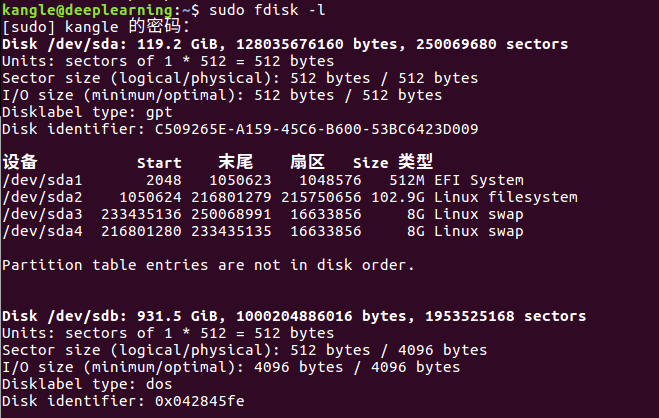
2、创建分区
现在多了一个硬盘,对应/dev/sdb,确保sdb为新硬盘
sudo fdisk /dev/sdb
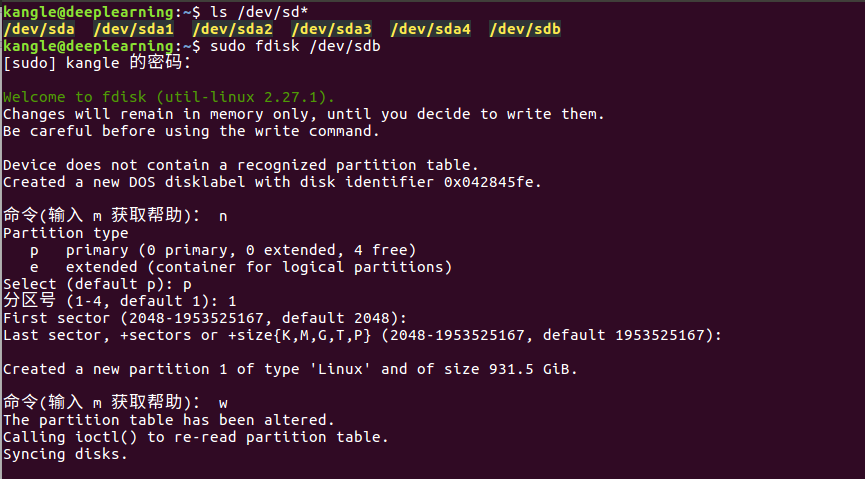
附录:fdisk用法
Command (m for help):
这里按m获得帮助
a toggle a bootable flag 将分区设置为启动区
b edit bsd disklabel 编辑bsd的disklabel
c toggle the dos compatibility flag 设置该分区为dos分区
d delete a partition 删除分区
l list known partition types 列出已知的分区类型
m print this menu 打印帮助列表
n add a new partition 创建新分区
o create a new empty DOS partition table
p print the partition table查看分区信息
q quit without saving changes 退出不保存
s create a new empty Sun disklabel
t change a partition's system id改变分区类型
u change display/entry units
v verify the partition table
w write table to disk and exit 保存退出
x extra functionality (experts only)
3、格式化分区
格式化为ext4格式:sudo mkfs -t ext4 /dev/sdb1

4、设置挂载点
这里最好设置在/home/yourname 目录下,减少权限问题带来的麻烦
sudo mkdir /home/kangle/Data
5、挂载分区sudo mount /dev/sdb1 /home/kangle/Data
6、查看硬盘大小以及挂载分区sudo df -h
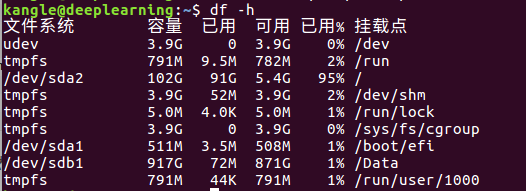
7、设置开机自动挂载
因为mount挂载在重启服务器后会失效,所以需要将分区信息写到/etc/fstab文件中让它永久挂载:sudo vim /etc/fstab按“i”进入编辑模式
加入:
/dev/sdb1(磁盘分区) /data1(挂载目录) ext3(文件格式)defaults 0 0/dev/sdb1 /home/kangle/Data ext4 defaults 0 0
挂载成功:
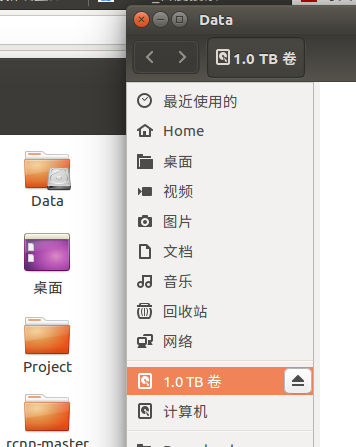
要拆开主机,将硬盘安装进去,主机里都有放置硬盘的支架,有螺丝的话最好拧上螺丝,确保固定稳固,防止抖动而减少使用寿命。
右边的接口是sata接口,直接插入。左边彩色的线的接口是接硬盘的电源线。

sata线的另外一段是接主板上的接口,位置就在显卡旁边。

安装已经完成。
二、挂载硬盘
1、查看硬盘设备情况sudo fdisk -l
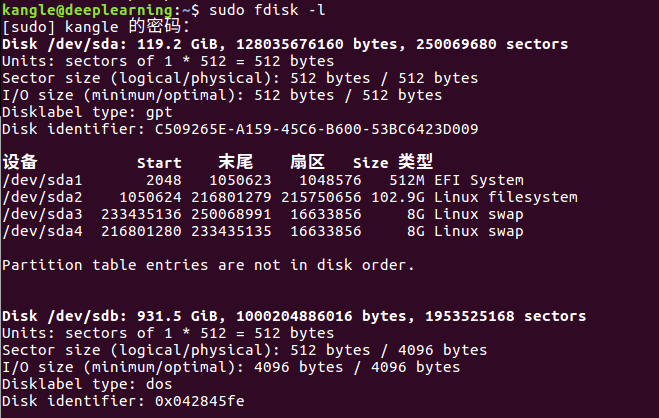
2、创建分区
现在多了一个硬盘,对应/dev/sdb,确保sdb为新硬盘
sudo fdisk /dev/sdb
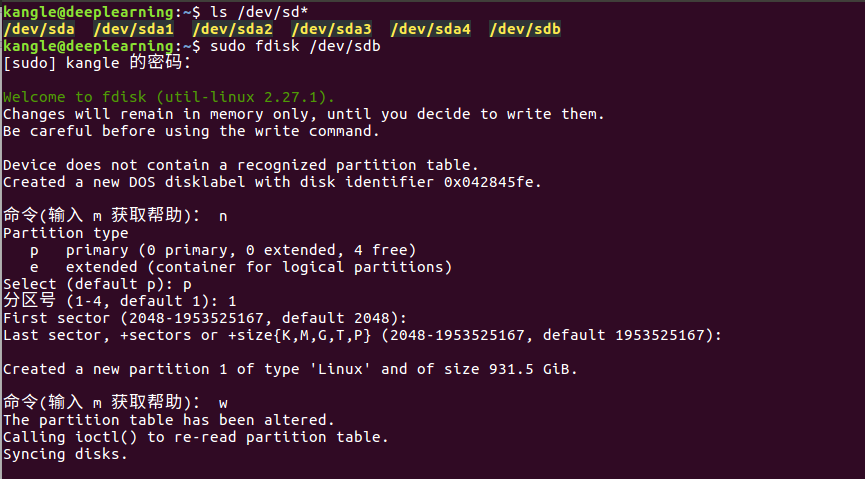
附录:fdisk用法
Command (m for help):
这里按m获得帮助
a toggle a bootable flag 将分区设置为启动区
b edit bsd disklabel 编辑bsd的disklabel
c toggle the dos compatibility flag 设置该分区为dos分区
d delete a partition 删除分区
l list known partition types 列出已知的分区类型
m print this menu 打印帮助列表
n add a new partition 创建新分区
o create a new empty DOS partition table
p print the partition table查看分区信息
q quit without saving changes 退出不保存
s create a new empty Sun disklabel
t change a partition's system id改变分区类型
u change display/entry units
v verify the partition table
w write table to disk and exit 保存退出
x extra functionality (experts only)
3、格式化分区
格式化为ext4格式:sudo mkfs -t ext4 /dev/sdb1

4、设置挂载点
这里最好设置在/home/yourname 目录下,减少权限问题带来的麻烦
sudo mkdir /home/kangle/Data
5、挂载分区sudo mount /dev/sdb1 /home/kangle/Data
6、查看硬盘大小以及挂载分区sudo df -h
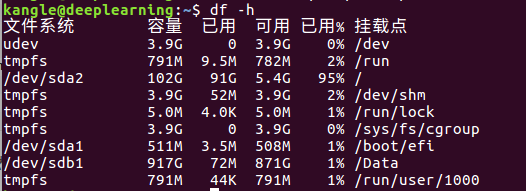
7、设置开机自动挂载
因为mount挂载在重启服务器后会失效,所以需要将分区信息写到/etc/fstab文件中让它永久挂载:sudo vim /etc/fstab按“i”进入编辑模式
加入:
/dev/sdb1(磁盘分区) /data1(挂载目录) ext3(文件格式)defaults 0 0/dev/sdb1 /home/kangle/Data ext4 defaults 0 0
挂载成功:
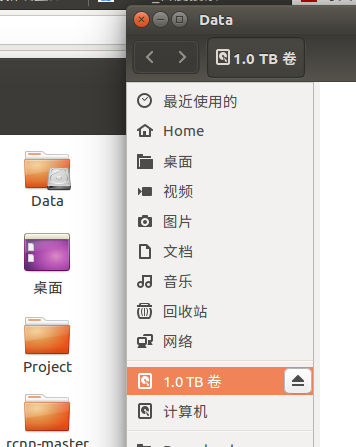
相关文章推荐
- RHEL64 缺少ISO 9660图像 安装程序试图挂载映像#1,在硬盘上无法找到该映像 分类: arm-linux-Ubuntu 2015-01-20 16:47 644人阅读 评论(0) 收藏
- ubuntu取消挂载安装的移动硬盘
- 解决通过硬盘或U盘安装ubuntu server出现无法挂载光盘的问题教程
- 【转载】WIN7下硬盘安装UBUNTU 12.04
- ubuntu 8.04 各版本通用硬盘安装全解(支持从NTFS安装)
- VM安装ubuntu后硬盘不够的拓展方法
- Ubuntu系统挂载新硬盘方法
- ubuntu下无法挂载硬盘以及移动硬盘
- ubuntu开机自动挂载新硬盘
- Windows下硬盘安装 ubuntu 10.10 / 10.04 / 9.10
- windows下硬盘安装Ubuntu 9.04 实现Ubuntu 和 windows 双系统共存
- Win7下硬盘安装Ubuntu双系统
- 四步完成win7 ubuntu双系统安装(硬盘,无需光驱)
- 分布式进阶(一)Windows 7下硬盘安装Ubuntu 14.04图文教程
- Windows XP硬盘安装Ubuntu 12.04双系统图文详解(转)
- ubuntu硬盘安装
- Win7下硬盘安装ubuntu11.10
- 硬盘安装ubuntu
- 如何实现硬盘安装 windows 7 和 ubuntu 9.10 双系统
- Ubuntu 7.04 安装(硬盘安装)与配置图文指南
